🌍QGIS新手教程:兩種方法創建點圖層(手動添加 + 表格導入),支持經緯度定位與查找
本文將手把手教你在 QGIS 中通過兩種方法創建點圖層,并結合經緯度定位、拾取坐標、查找屬性等功能,快速掌握從地圖制作到數據管理的完整技能。適合GIS初學者、學生和需要快速上手項目實戰的朋友。
目錄
- 🌍QGIS新手教程:兩種方法創建點圖層(手動添加 + 表格導入),支持經緯度定位與查找
- 🧭一、應用場景
- 🧰二、方法一:手動創建點圖層(適合少量、交互式操作)
- ?邏輯思路
- 📌操作步驟
- 1. 新建點圖層
- 2. 加載在線地圖
- 3. 手動添加點
- 4. 添加經緯度字段
- 📈三、方法二:表格導入坐標點(適合批量、高效創建)
- ?邏輯思路
- 📌操作步驟
- 1. 準備 CSV 數據
- 2. 導入到QGIS中
- 3. 保存為正式圖層
- 🔍四、經緯度定位 + 坐標拾取 + 屬性查找技巧
- 📌1. 經緯度定位
- 📌2. 拾取坐標
- 📌3. 屬性查找
- 📊五、兩種方法對比總結
- ?六、總結與建議
- 七、參考資料
🧭一、應用場景
在城市規劃、測繪工程、應急管理等GIS項目中,經常需要標注一批具有地理位置和屬性信息的“點”,例如:
- 小區中心點
- 監測站
- 報警位置
- 企業坐標等
那么,在QGIS中該如何創建這些點圖層呢?下面介紹兩種常用方法。
🧰二、方法一:手動創建點圖層(適合少量、交互式操作)
?邏輯思路
- 創建一個空的點圖層(Shapefile);
- 添加字段,如“名稱”“區域”;
- 利用在線地圖手動定位并打點;
- 編輯屬性信息;
- 添加經緯度字段供導出或查閱;
- 可視化顯示和識別要素。
📌操作步驟
1. 新建點圖層
-
菜單欄【數據源管理器工具欄】→【新建形狀文件圖層】

-
類型:
點(Point)

-
坐標系統:
EPSG:4326 - WGS 84 -
添加字段:
名稱(文本)、所在區域(文本) -
保存為
points_manual.shp

2. 加載在線地圖
- 啟用【QuickMapServices】插件
- 加載 天地圖 / OSM 作為底圖

3. 手動添加點
-
切換圖層為“編輯模式”


-
工具欄點擊【添加點要素】

-
點擊地圖添加點 → 填寫屬性(如名稱和所在區域)

-
完成后保存圖層編輯
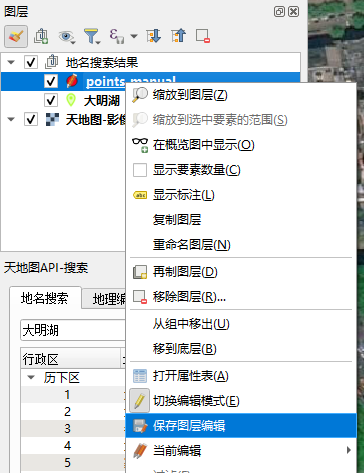
- 通過“識別要素”工具來查看新建點的屬性 ,看一查看到不僅有字段信息,還有經緯度信息


4. 添加經緯度字段
-
打開屬性表查看屬性,屬性表中只有自己添加的
名稱和所在區域字段

-
打開【處理工具箱】→ 搜索并運行:
添加XY字段到圖層(Add XY Coordinates)- 或
為點圖層添加幾何屬性(Add Geometry Attributes)


-
自動生成
X(經度)和Y(緯度)字段 ,生成一個新的圖層

📈三、方法二:表格導入坐標點(適合批量、高效創建)
?邏輯思路
- 在 Excel / CSV 表中準備好坐標和屬性;
- 導入 CSV 并指定經緯度字段;
- 轉為正式的矢量圖層;
- 使用坐標定位、屬性查找等功能輔助分析。
📌操作步驟
1. 準備 CSV 數據
表格格式如下:
| 名稱 | 區域 | 經度(lon) | 緯度(lat) |
|---|---|---|---|
| 趵突泉 | 歷下區 | 117.0141 | 36.6613 |
| 泉城廣場 | 歷下區 | 117.0235 | 36.6512 |
| 大明湖 | 歷下區 | 117.0272 | 36.6756 |
| 黑虎泉 | 歷下區 | 117.0301 | 36.6625 |
| 芙蓉街 | 歷下區 | 117.0223 | 36.6577 |
| 恒隆廣場 | 歷下區 | 117.0268 | 36.6542 |
| 寬厚里 | 歷下區 | 117.0210 | 36.6571 |
| 解放閣 | 歷下區 | 117.0205 | 36.6690 |
| 泉樂坊 | 歷下區 | 117.0279 | 36.6559 |
| 千佛山 | 歷下區 | 117.0412 | 36.6438 |
- 使用 Excel 編輯后“另存為 CSV 文件(*.csv)”
- 保證經緯度為 WGS84 坐標系

2. 導入到QGIS中
-
找到保存點數據的
.xlsx文件
 - 拖入到QGIS中 ,查找
- 拖入到QGIS中 ,查找從表格創建點圖層工具- 選擇輸入圖層
- X 字段 →
lon - Y 字段 →
lat - 坐標系統:
EPSG:4326

-
點擊【運行】完成導入,地圖上出現點圖層

3. 保存為正式圖層
- 圖層面板右鍵臨時圖層 →【導出】→【另存為】
- 格式:
ESRI Shapefile或GeoPackage - 命名為
points_batch.shp

🔍四、經緯度定位 + 坐標拾取 + 屬性查找技巧
📌1. 經緯度定位
- 菜單欄【視圖】→【定位工具欄】啟用定位框
- 輸入經緯度坐標(如:
117.000, 36.650)回車跳轉地圖位置
📌2. 拾取坐標
- 插件:啟用【Coordinate Capture】
- 點擊地圖任一點,顯示當前坐標
- 可復制用于點表或文檔
📌3. 屬性查找
-
打開屬性表,右上角直接搜索名稱/區域字段
-
或使用表達式:
"name" = '點A' -
快速定位某個點的地理位置
📊五、兩種方法對比總結
| 對比項 | 方法一:手動添加點圖層 | 方法二:表格導入點圖層 |
|---|---|---|
| 適用數量 | 少量,交互式添加 | 批量,效率高 |
| 是否需要坐標 | 否,地圖拾取 | 是,需提供經緯度坐標 |
| 屬性字段添加 | 手動添加字段 | 表格中已有字段自動導入 |
| 編輯方式 | 地圖點擊 + 表單填寫 | 表格準備 → 一次性導入 |
| 推薦場景 | 零散采樣點、地圖標記 | 批量企業、社區、站點等 |
?六、總結與建議
- 少量點 + 地圖選點 → 用方法一直觀快速;
- 大量點 + 已有數據 → 方法二是高效首選;
- 加載底圖、使用經緯度坐標定位與識別,能大大提高定位效率;
- 建議統一坐標系為 EPSG:4326(WGS84) 以便與地圖和導航應用無縫匹配。
七、參考資料
https://space.bilibili.com/226356806/lists?sid=2114934&spm_id_from=333.788.0.0
如果你覺得這篇文章對你有幫助,不妨 點贊、收藏 或 分享給你的GIS小伙伴們!
有任何關于 QGIS 實操、教學或數據處理的疑問,也歡迎在評論區留言或私信我一起交流。🌟







)


)


:)
基礎自定義分區器)




